软碟通制作u盘启动制作图解
- 分类:U盘教程 回答于: 2017年09月15日 09:40:00
很多朋友都想要知道软碟通如何制作u盘启动的方法,其实软碟通制作u盘启动的方法是非常简单的,如果大家想要学习的话,小编当然会教大家软碟通如何制作u盘启动的方法!下面就给大家带来软碟通如何制作u盘启动图文教程吧。
UltraISO是一款功能强大而又方便实用的光盘映像文件制作/编辑/转换工具,无需电脑技术,小白也可自己完成安装,安全简单!,接下来我们就一起看看怎么用软碟通制作u盘启动的具体教程吧,希望能帮到各位。
软碟通制作u盘启动教程
首先我们需要准备
Ultralso软件
镜像文件
4g内存以上的U盘一个
1.鼠标右键“以管理员身份运行”UltraISO图标,如下图
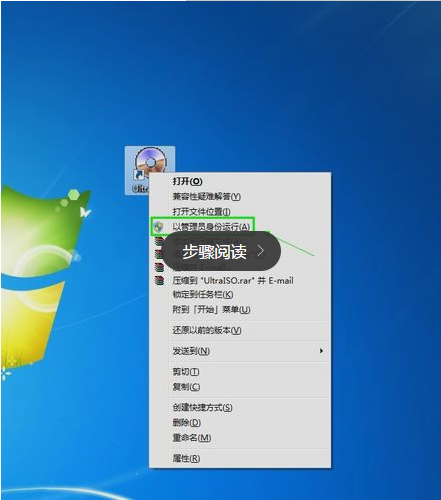
怎么用软碟通制作u盘启动(图1)
2.打开UltraISO的窗口后点击左上角的“文件”再点击“打开”
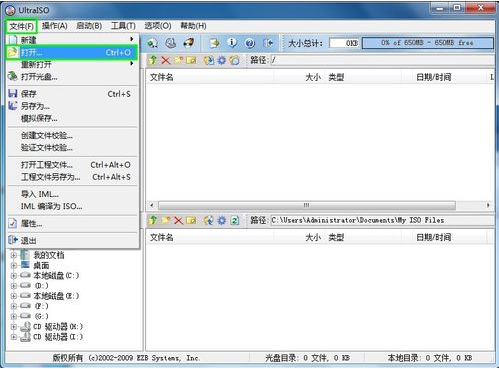
怎么用软碟通制作u盘启动(图2)
3.浏览到存放镜像文件的目录,选中该目标文件,点击“打开”按钮
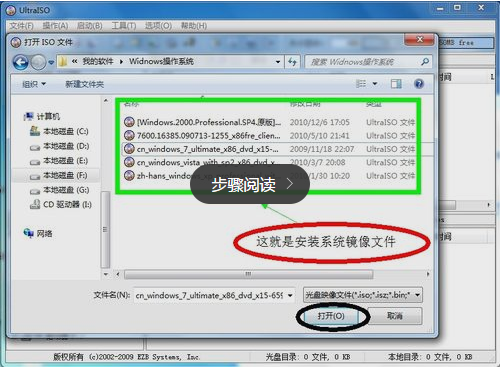
怎么用软碟通制作u盘启动(图3)
4.然后再次回到UltraISO窗口,点击菜单栏中的“启动”选“写入硬盘镜像”

怎么用软碟通制作u盘启动(图4)
5.接下来在弹出的窗口直接点击“写入”按钮(注:将写入方式选择为“USB-HDD+”,如果不是这个模式,可能导致电脑无法通过U盘正常启动。)
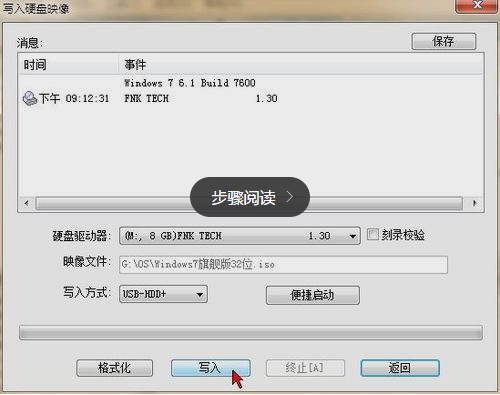
怎么用软碟通制作u盘启动(图5)
6.请等待片刻,正在将安装系统的镜像文件数据写入到U盘里

怎么用软碟通制作u盘启动(图6)
7.写入完成后,会在计算机窗口创建一个可移动存储设备
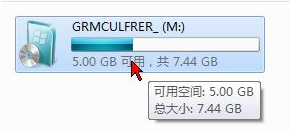
怎么用软碟通制作u盘启动(图7)
以上就是软碟通如何制作u盘启动的全部教程了,希望可以帮助到您。
 有用
26
有用
26


 小白系统
小白系统


 1000
1000 1000
1000 1000
1000 1000
1000 1000
1000 1000
1000 1000
1000 1000
1000 1000
1000 1000
1000猜您喜欢
- win10装机u盘怎么制作的步骤教程..2022/01/01
- 怎么用u盘装系统win72023/01/19
- 使用U盘系统大师轻松解决系统重装难题..2024/07/12
- 分享小白u盘重装系统win10步骤和详细..2023/02/07
- 设置U盘启动2024/04/05
- U盘重装系统:详细步骤解析..2024/03/04
相关推荐
- 电脑如何用u盘重装系统win7方法..2023/03/28
- U盘重装系统后内存变小了?快速诊断与解..2024/10/13
- 华硕主板怎么设置u盘启动装系统..2022/09/24
- 如何解决U盘文件无法删除的问题..2023/12/27
- 电脑无法进入系统怎么用u盘装系统..2023/01/31
- 教你如何使用u盘安装Linux系统..2018/11/16














 关注微信公众号
关注微信公众号



